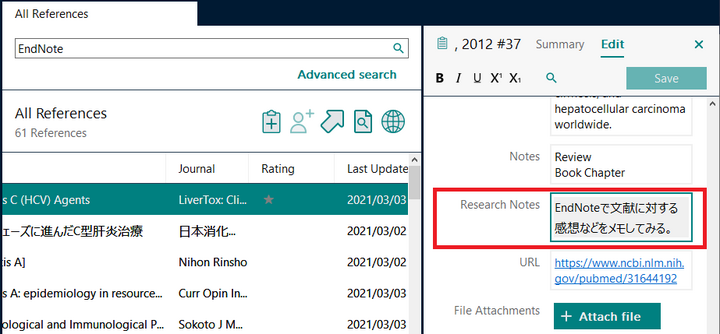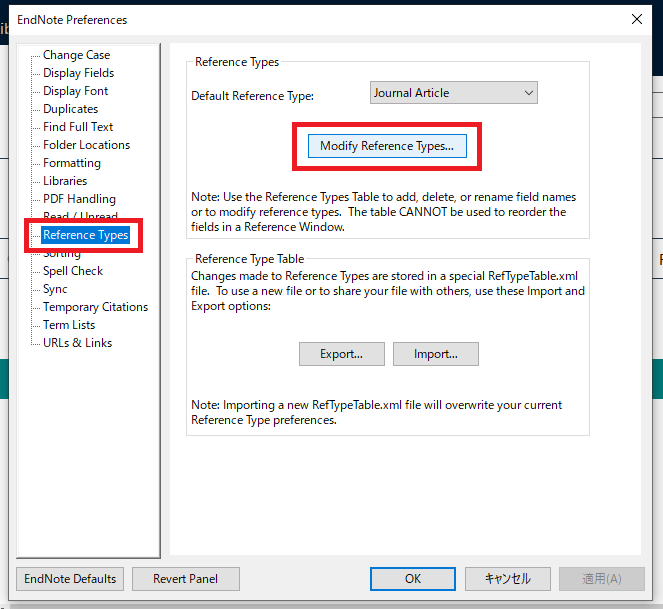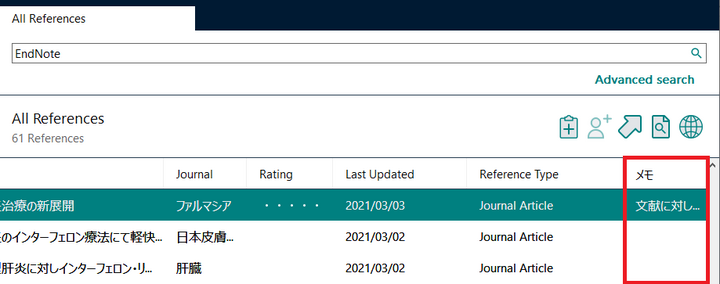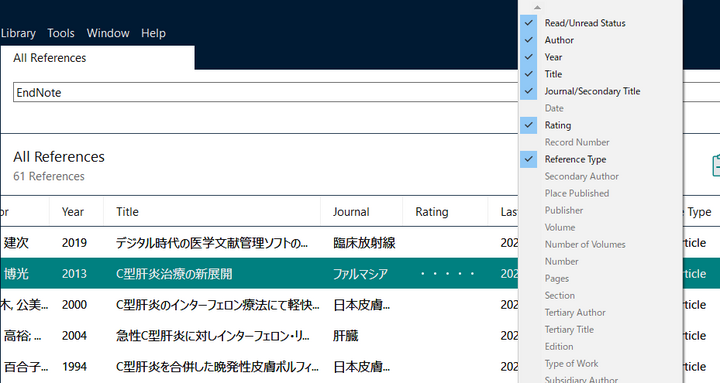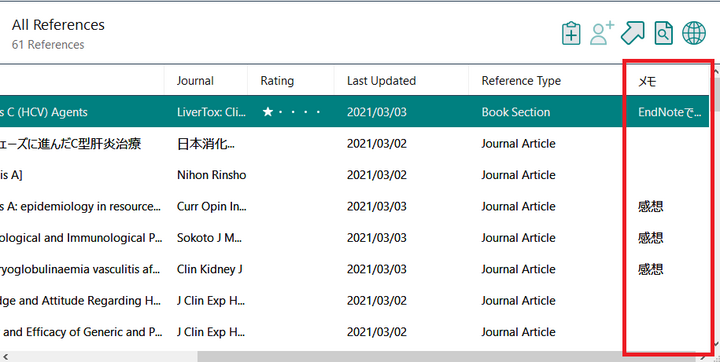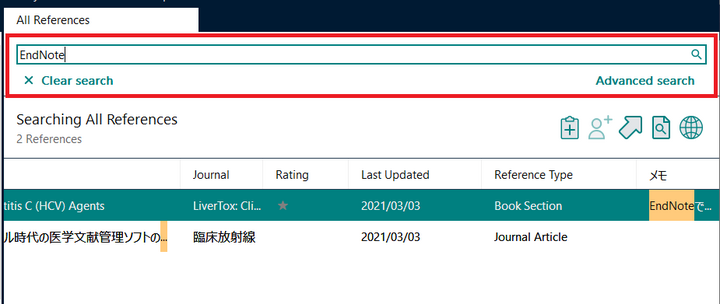ライブラリ内のレコードにメモを付ける
EndNoteを使用していて、ライブラリに表示されている文献にメモを付けたくなることがあると思います。EndNoteではレコードの書誌情報にメモを残しておくことができます。
論文の気になった点をメモに残したり、検索用にタグ付け感覚でキーワードを入れたりと、様々な使い方が可能です。メモをライブラリで見られるようにする設定方法をご紹介します。
フィールドを追加・編集する
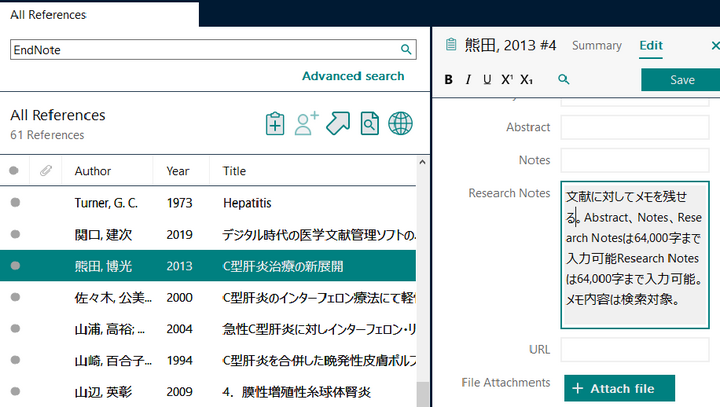
レコードの書誌情報内のフィールドは私的なメモとして使用できます。論文を読んだ時点の印象や疑問などを入力しておくと便利です。
【補足】
数行以内の日本語サマリーと5段階評価(Rating)に加え、自分で思いつく複数のキーワードをEndNoteに収納している。面倒ではあるが、データを取り込む度にこの作業をしないとほぼゴミ捨て場になると言っても過言ではない。 ~(中略)~ ユーザーが文献を入力するときに自分で連想したキーワードをできるだけ列挙すれば紐付けが容易になる。そのためには医学用語だけでなく、収集する契機となった学会や友人の名でも良い。個人の思考回路は驚くほど一定で、再現性が高い。(関口建次 2019)
フィールドに入力した内容は検索対象になるので、検索用のキーワードとしても使えます。後で自分が検索して見つけやすいように、関連するキーワードなどを入力して検索用タグのように使うことも可能です
メモに使うと便利なフィールド
- Abstract(抄録):その論文・本の概要。
- Keywords(キーワード):文献に関係あるキーワードを入力して、タグ的な使い方など
- Notes(メモ):出版者名などがインポートされることもある。そのほか、なんでも書き込める。
- Research Notes(研究メモ):なんでも自由に書き込める欄。感想など
※上記フィールドは文献情報インポート時に既に入力されている場合もあります。
それ以外にも、[Custom1]~[Custom8]には自分の入力したい項目を自由に入れることができます。
※レファレンスタイプによっては[Custom1]~[Custom 8] のいずれかを既に使用している場合もあります。
既存のレファレンスタイプにフィールドを追加して詳細画面での表示項目を増やしたり、既存のフィールド名を利用しやすい項目名に変更したりできます。
フィールドの追加
『Windows版』:EndNote メニューバーで[Edit] [Preferences...] の順にクリックします。
『Macintosh版』:EndNoteメニューバーで[EndNote 20] [Preferences...] または [Settings] の順にクリックします。
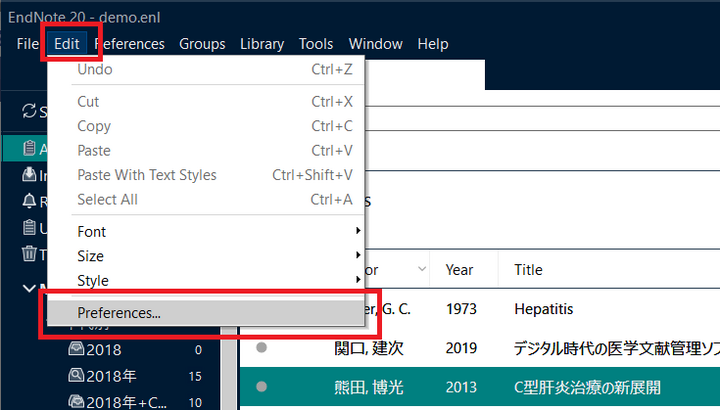
[Modify Reference Types] 画面上部の[Reference Type] で、プルダウンメニューからフィールド名を変更・追加するレファレンスタイプを選択します。 ここでは例として[Journal Article]を選択します。
変更するレファレンスタイプを選択したら、[Modify Reference Types]をクリックします。
Modify Reference Typesの詳細が表示されました。
Modify Reference Typesでは既存のレファレンスタイプにフィールドを追加して詳細画面での表示項目を増やしたり、既存のフィールド名を利用しやすい項目名に変更したりできます。
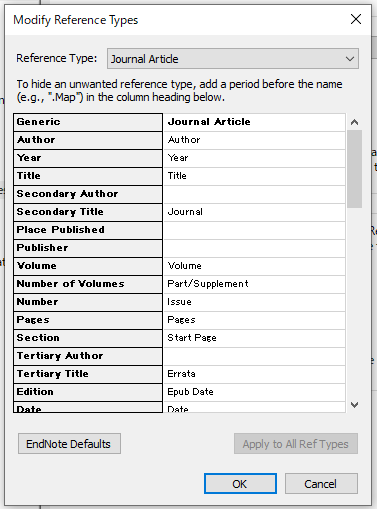
画面右側には、選択したレファレンスタイプが使用している項目と項目名が示されています。空白箇所は、レコード詳細画面に表示されません。既に表示されている項目名を上書きして変更することもできます。
新しい項目を追加するには、[Custom 1]~ [Custom 8]を使用します。ここでは、[Custom 8]に「和文簡易抄録」という項目を追加してみます。
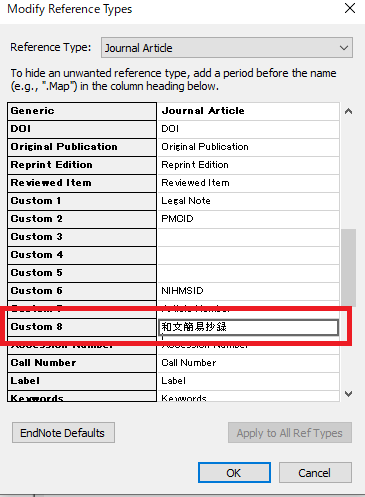
変更が終わったら、[OK]をクリックして画面を閉じます。
※レファレンスタイプによっては[Custom1]~ [Custom 8] のいずれかを既に使用している場合もあります。
[Journal Article] タイプのレコードの詳細画面を確認すると、[Custom8]に追加した[和文簡易抄録] という項目が追加されていることがわかります。
このように、フィールドは自分の入力したい項目に合わせて、カスタマイズすることが可能です。
【補足】
英語サマリー(Abstract)の内容がすんなり頭に入る医師は少ない。そこでPDFにざっと目を通し、サマリーを読んだ段階で和文2-3行程度の簡易抄録の作成を勧めたい。この段階では症例数や研究期間などの詳しい内容は不要で、「こんな患者にこうしたら良かった」程度で十分で、またその方が長続きする。詳しい記載は重要な研究や論文執筆時に改めて追記すれば良い。(関口建次 2019)
ライブラリ一覧画面の表示フィールドを変更する
ライブラリ一覧画面には、フィールドが9項目表示されています。これらの表示項目や項目名、項目数を変更できます。変更するカラムのプルダウンメニューを表示して、リストから一覧画面に表示したいフィールドを選択します。
『Windows版』:EndNote メニューバーで[Edit] [Preferences...] の順にクリックします。
『Macintosh版』:EndNoteメニューバーで[EndNote 20] [Preferences...] または [Settings] の順にクリックします。
[EndNote Preferences] 画面の左側のカラムで[Display Fields]を選択します。
表示したい項目を選びます。表示される見出し名を変えたい場合はここで変更します。ここでは[Research Notes]を選び、メモという見出しにしました。
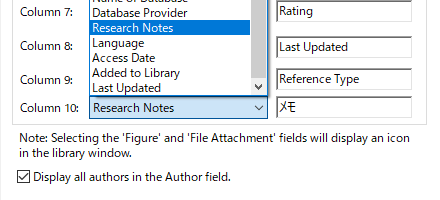
ライブラリに戻ると、メモの見出しが追加されています。
※ライブラリ一覧画面にて、項目の上で右クリック(Macintoshの場合、[control]キー+クリック)すると、項目の追加/削除ができます。また、ドラッグ&ドロップで項目の並び順を変更することができます。
メモを入力する
上記の作業で作成したメモフィールドにメモ入力してみましょう。
メモを入力したい文献を選択し、Reference内のメモフィールドに入力します。
入力すると、ライブラリの見出しにメモに入力した内容が表示されました。
入力した文字数が多い場合は途中で途切れますが、クリックするとレファレンスパネルが拡大されるので、詳細を確認することができます。
また、レファレンスに入力した内容は検索対象なので、キーワードを入力すると検索することができます。
メモ機能を活用することで、EndNoteの文献管理機能を、より便利に活用することができます。
※PDFに直接手書きメモをしたい場合は無料iOS用アプリ「EndNote for iOS」が便利です。
応用
応用として、エクセル出力用のスタイルとメモなどを組み合わせることで、エクセルで表形式の文献リストを作成することも可能です。 論文情報と和文簡易抄録とメモを出力項目として設定して、一覧性の高いリストを作ることもできます。
参考文献
関口建次. デジタル時代の医学文献管理ソフトの誤解 : EndNoteかMendeleyか? (特集 これから研究・論文執筆をはじめる先生へ). 臨床放射線. 2019, vol. 64, no. 12, p. 1425-1434